原来是做为系统盘的,然后有一大概小半年没用,今天一看它自己分成了四个盘。
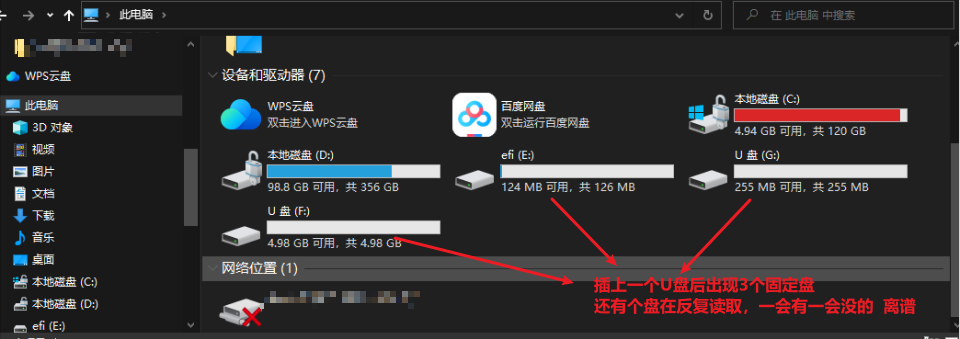
并且我一插入电脑就提示我格式化
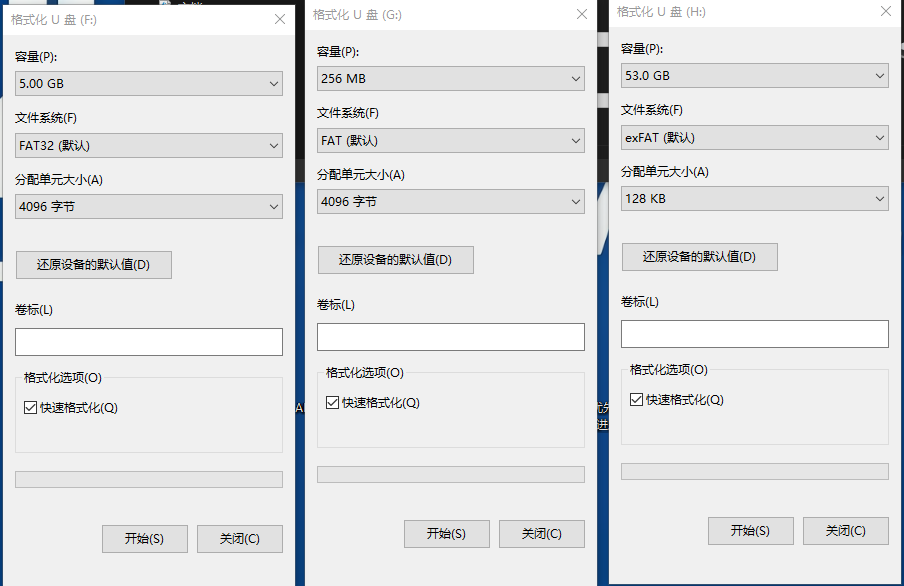
其实根本不需要任何工具,操作前最好把U盘数据备份一下
首先把你的U盘插在电脑上
方法一
U盘被分成四个分区的原因有以下几种可能性:
-
分区错误:在 U 盘初始化或格式化时,可能会选择将其分为多个分区。这可能是因为误操作或不正确的设置导致的。
-
恶意软件:某些恶意软件可能会修改 U 盘的分区表,将其分为多个盘符。这样做可以隐藏恶意软件或实施其他攻击。
-
兼容性问题:某些设备或操作系统对于大容量的 U 盘可能需要使用多个分区才能正常识别和使用。这通常发生在较旧的设备或操作系统上。
无论是哪种情况,您都可以通过以下步骤来解决问题:
- 打开磁盘管理工具:在 Windows 中,可以通过按下 Win + X 键,然后选择“磁盘管理”来打开磁盘管理工具。
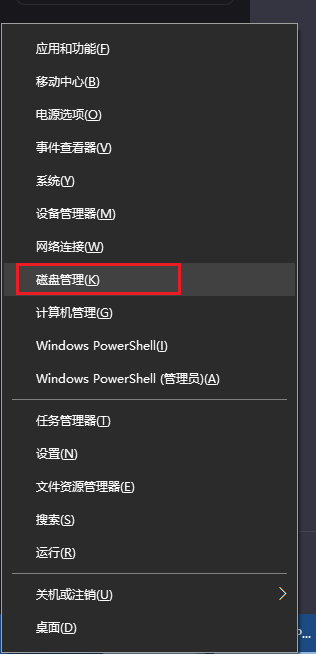
-
删除多余的分区:在磁盘管理工具中,找到 U 盘的每个分区,并右键单击每个分区,选择“删除卷”。请注意,这将清除该分区上的所有数据,请提前备份重要文件。
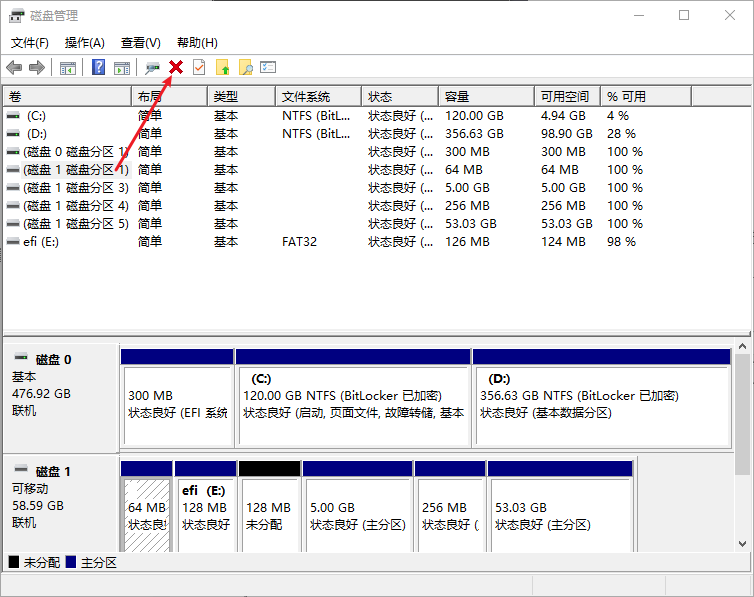
-
创建新的分区:如果您只想要一个分区,可以右键单击未分配的空间,然后选择“新建简单卷”。按照向导的指示创建新的分区。
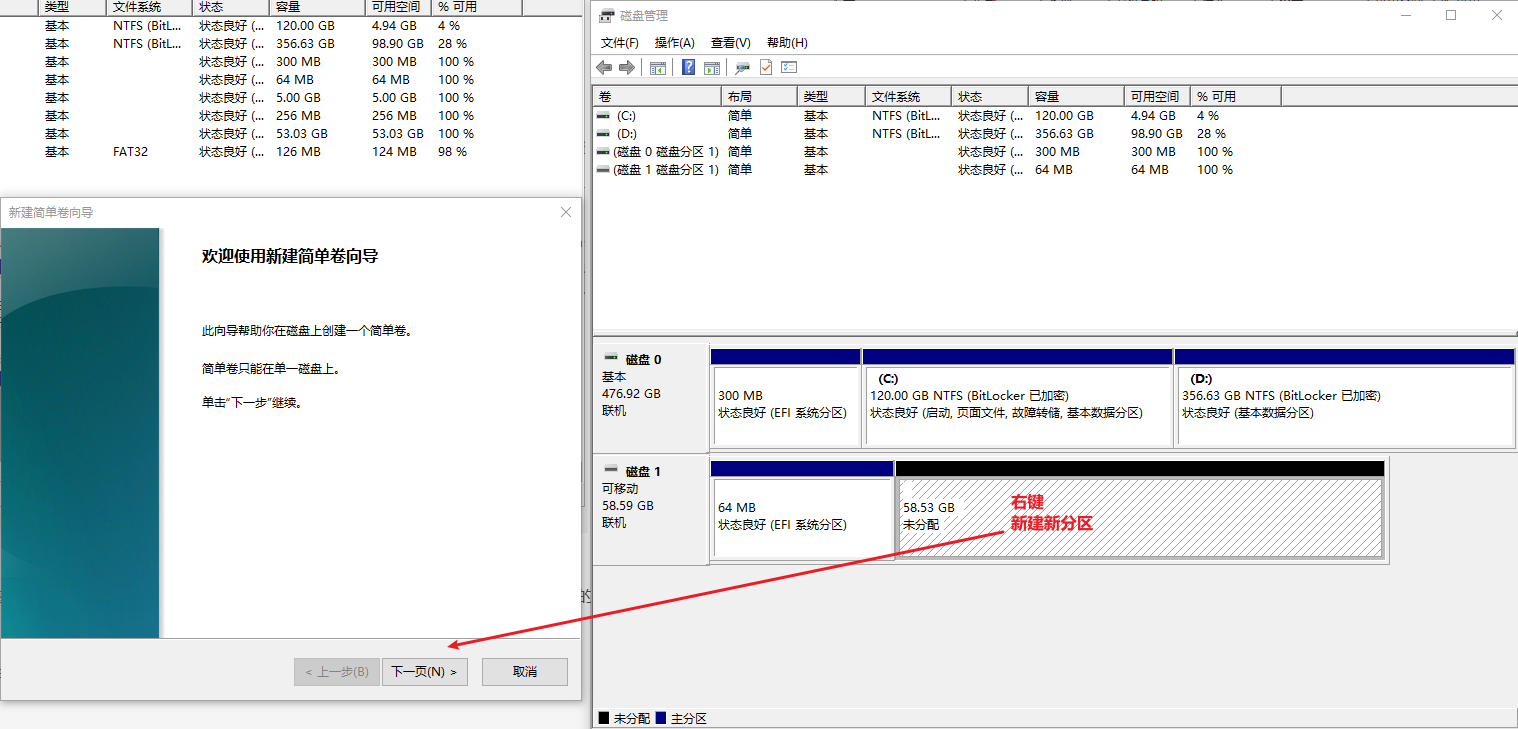
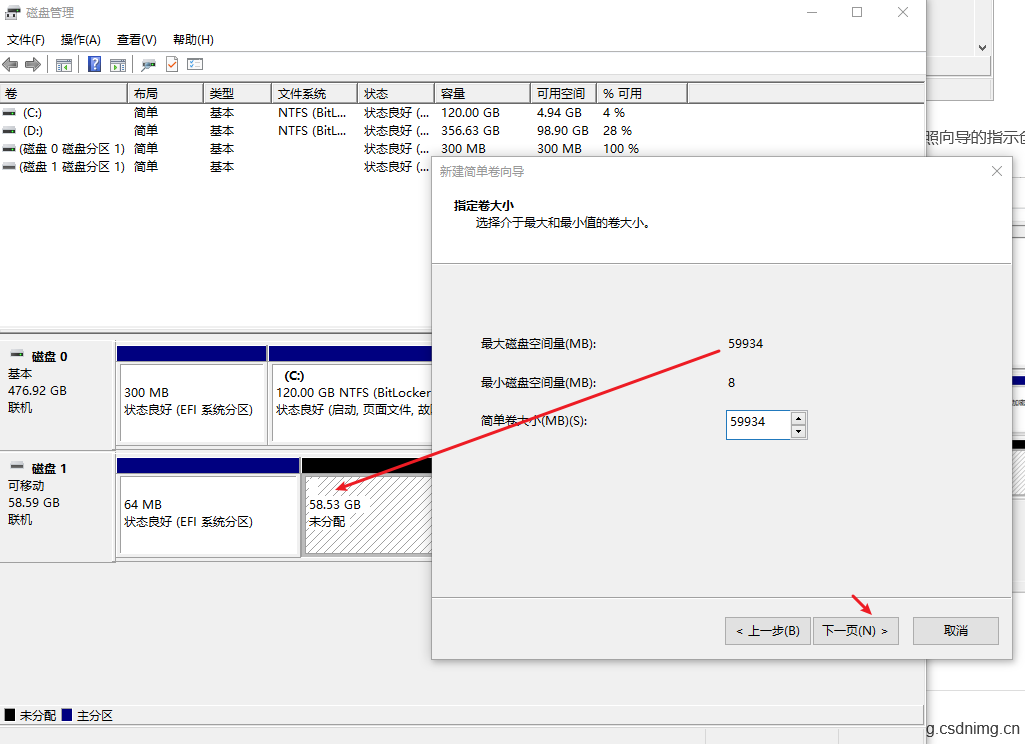
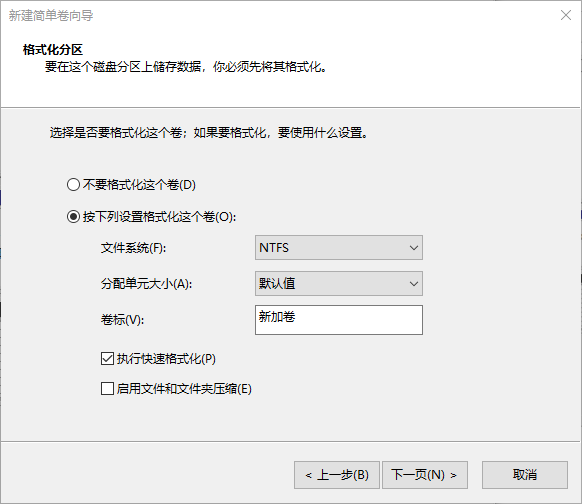
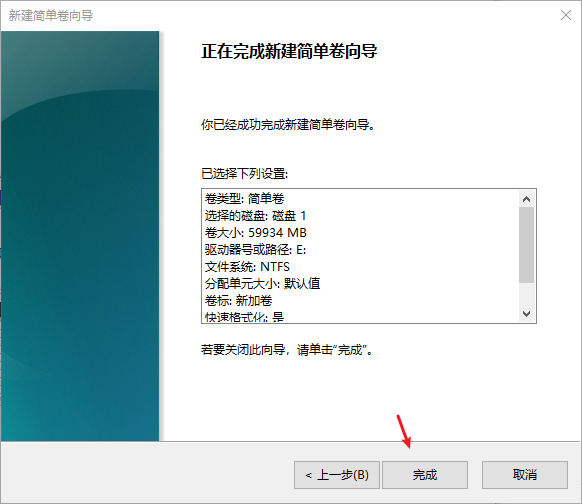

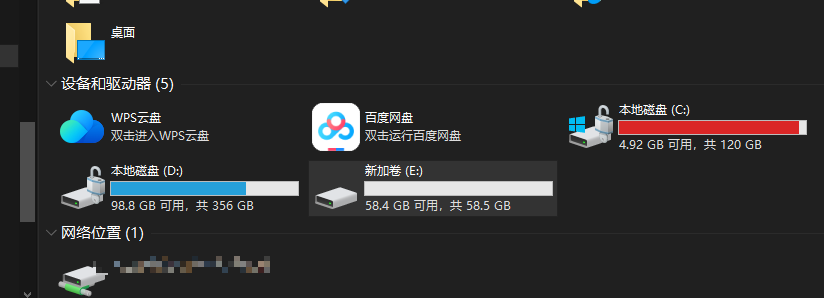
请记住,在执行任何操作之前,请务必备份 U 盘上的所有重要数据,以免意外丢失。
方法二
1、Win+R组合键打开“运行”,之后输入cmd也可打开命令提示符
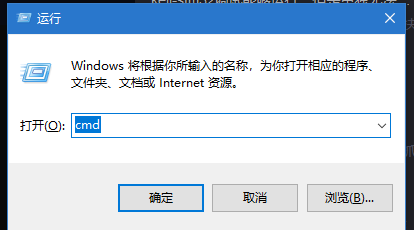
2、然后在命令提示窗口下输入“diskpart“之后按回车“Enter",进入diskpart交互环境(注意“引号”不要输入,后面关于输入的命令都不含“”)。
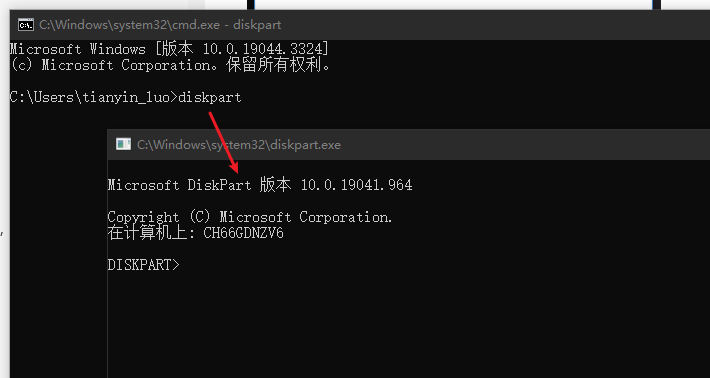
3、输入“lis dis”后按回车“Enter",显示所有的磁盘(通过大小你可以看出那个是U盘)。
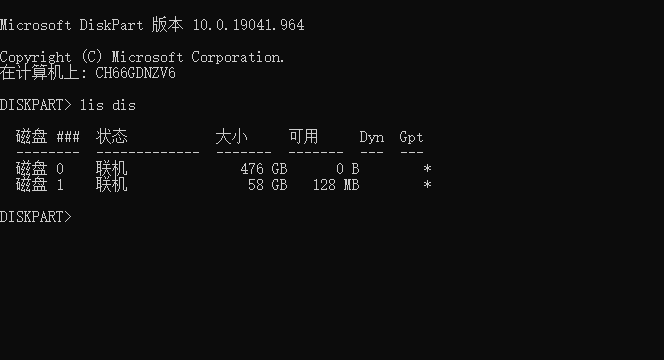
4、输入“clean”,并按回车“Enter”,删除“磁盘1”下的所有分区。

5、输入“create partition primary”,并按回车“Enter”,在磁盘1下创建一个主分区。
6、输入“active”,并按回车“Enter”,激活主分区。(这一步我觉得有必要执行,他们有人不用这一步直接到下一步了,但我试过,第一次没执行这一步成功把U盘还原回来了,但后来几次都要执行这一步才能完成功还原U盘)
7、输入“format fs=fat32 quick”,并按回车“Enter”,快速格式化主分区为fat32格式。当然你也可以用“format fs=fat32”或“format fs=ntfs”或“format fs=ntfs quick”命令,格式上我就不说了,说加了quick和没加quick的区别,加quick的命令表示快速格式化,没加quick表示完全格式化。快速格式化只是删除了硬盘上的文件,完全格式化是真正的将硬盘重新分道分簇。一般来说,快速格式化比完全格式化要好,因为一方面可以以很快的速度格式化完成,另外一方面对硬盘的磨损要少。但是如果怀疑硬盘上可能有坏道的话,就应该进行完全格式化对硬盘进行一次完全的扫描,完全格式化会对硬盘上的坏道作标记防止后续的使用,可以在一定程度上提高有坏道硬盘的使用。
8、输入“exit”并按回车“Enter”,退出diskpart交互环境。
9、输入“exit”并按回车“Enter”,退出cmd交互环境。
下面这些是所有命令~
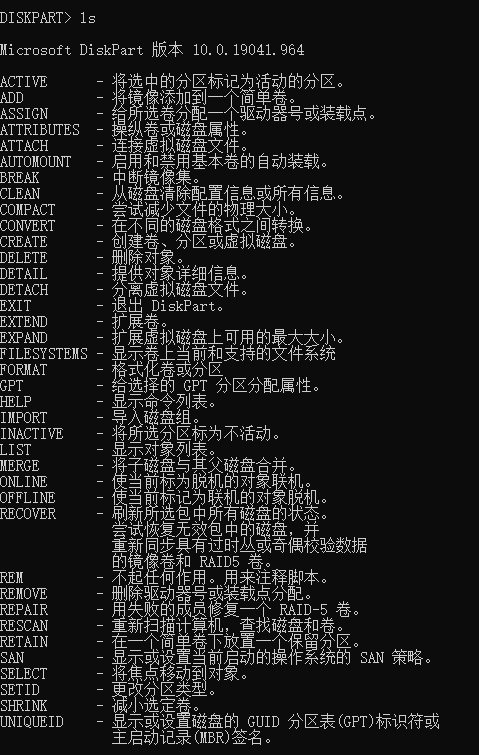
)
)












------ 实现多节点的Diff算法)




